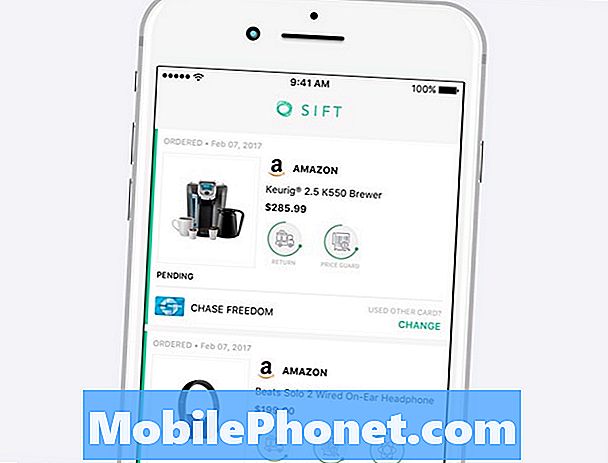Saturs
- 1. problēma: Galaxy Note5 lietotnes ikonu paziņojumi (emblēma) pēc Android Oreo atjaunināšanas nedarbojas pareizi
- 2. problēma: Galaxy Note5 nejauši atgriežas sākuma ekrānā
- 3. problēma: Galaxy Note5 turpina avarēt vai apstāties, darbojas tikai tad, kad tiek nospiesta tālruņa puse
- 4. problēma: Galaxy Note5 nevar izdzēst fotoattēlus no SD kartes
Daudzi # GalaxyNote5 lietotāji var atrast Android Oreo, sajaucot savus paziņojumu iestatījumus. Tas ir fakts. Vienā piemērā zemāk viens lietotājs pamanīja, ka viņa Note5 paziņojumi vai ikonu emblēmas, šķiet, nedarbojas pareizi, parādot nepareizus emblēmu skaitļus pēc Android Oreo atjaunināšanas. Šajā īsajā problēmu novēršanas rakstā mēs pievērsīsimies gan šai, gan citām problēmām.
1. problēma: Galaxy Note5 lietotnes ikonu paziņojumi (emblēma) pēc Android Oreo atjaunināšanas nedarbojas pareizi
Sveiki. Man ir Samsung Galaxy Note5. Pagājušajā naktī es saņēmu samsung jaunināšanas paziņojumu, tāpēc es ļāvu jaunināšanai. Es izmantoju Android 8.0 un Samsung Experience 9.0, tāpēc tagad visas ikonas, šķiet, ir vēl mazākas nekā iepriekš, kas man nepatīk, bet mana galvenā problēma ir parastais teksta kurjers parāda nepareizu saņemto tekstu skaitu. Ja es saņemu tekstu no vienas personas, tas parādīs skaitli četri, it kā ienāktu jaunas īsziņas, bet tas ir tikai viens ziņojums. Pat ja es nosūtu grupas tekstu diviem cilvēkiem un viņi atbild, tad uz kurjera ikonas tiks parādīts 6, ka šis numurs. Tātad, ja saņemšu kā 3 ziņojumus no 3 dažādiem cilvēkiem, tas tiks parādīts kā 12 vai vienkārši dīvains skaitlis, kad es šorīt pamodos un teicu, ka man ir 14 teksti, un tie bija tikai 4 no tiem. Paldies, un es mīlu pakalpojumu, kuru jūs, puiši, esat satriecoši!
Risinājums: Atjauninājumi dažkārt var mainīt operētājsistēmas konfigurācijas, kā rezultātā rodas problēmas. Jebkurš no šiem risinājumiem palīdzēs noteikt šo problēmu.
Notīriet kešatmiņas nodalījumu
Notetot Note5 kešatmiņas nodalījumu, varēsit nodrošināt, ka sistēmas kešatmiņa ir jauna. Dažreiz atjauninājumi var sabojāt šo cēloni, kas pēc tam var izraisīt veiktspējas problēmas vai citus nelielus traucējumus. Tālāk ir norādītas darbības, kas jāveic, lai notīrītu kešatmiņas nodalījumu.
- Izslēdziet ierīci.
- Nospiediet un turiet skaļuma palielināšanas taustiņu un mājas taustiņu, pēc tam nospiediet un turiet ieslēgšanas / izslēgšanas taustiņu.
- Kad tiek parādīts Android logotips, atlaidiet visus taustiņus (aptuveni 30 - 60 sekundes tiks rādīts ziņojums “Sistēmas atjauninājuma instalēšana”, pēc tam pirms Android sistēmas atkopšanas izvēlnes opciju parādīšanas “Nav komandas”).
- Nospiediet skaļuma samazināšanas taustiņu vairākas reizes, lai iezīmētu “wipe cache partition”.
- Nospiediet barošanas pogu, lai atlasītu.
- Nospiediet skaļuma samazināšanas taustiņu, lai iezīmētu “jā”, un nospiediet ieslēgšanas / izslēgšanas taustiņu, lai atlasītu.
- Kad tīrīšanas kešatmiņas nodalījums ir pabeigts, tiek iezīmēts “Reboot system now”.
- Nospiediet barošanas taustiņu, lai restartētu ierīci.
Instalējiet lietotņu atjauninājumus
Tas ir pamata, bet bieži aizmirsts apkopes posms. Jūsu gadījumā vēlaties pārliecināties, vai visas jūsu lietotnes ir ne tikai atjauninātas, bet arī saderīgas. Lielākā daļa oficiālo lietotņu no zināmiem izdevējiem ir saderīgas ar jaunākajām Android versijām, taču dažas lietotnes to var nedarīt. Jūs esat atbildīgs par savu lietotņu atjaunināšanu un saderību. Ja saņemat lietotnes no citiem avotiem ārpus Play veikala, pievērsiet tām īpašu uzmanību un pārliecinieties, vai tās ir saderīgas. Ja nezināt, kā tos atjaunināt, sazinieties ar viņu izstrādātājiem.
Ja visas jūsu lietotnes ir paņemtas no Play veikala, noteikti atjauniniet tās visas (ja maināt noklusējuma iestatījumu, kas ļauj lietotnei automātiski lejupielādēt un instalēt atjauninājumus). Lūk, kā to izdarīt:
- Atveriet lietotni Play veikals.
- Augšējā kreisajā stūrī pieskarieties pie Vairāk iestatījumu (trīs līniju ikona).
- Augšdaļā, kur redzat atlasītā Google konta fotoattēlu, pieskarieties vajadzīgā konta profila fotoattēlam.
- Kad esat atlasījis vajadzīgo profilu, atlasiet Manas lietotnes un spēles un atjauniniet savas lietotnes.
Dzēst lietotnes BadgeProvider datus
Ar paziņojumiem saistītas problēmas dažkārt var izraisīt kļūda BadgeProvider lietotnē. Šī ir lietotne, kas pārvalda paziņojumus par sistēmu un lietotnēm. Lai pārliecinātos, ka tā ir laba, pārliecinieties, vai esat atiestatījis to rūpnīcas stāvoklī. Lūk, kā:
- Atveriet lietotni Iestatījumi.
- Pieskarieties vienumam Lietotnes.
- Augšējā labajā stūrī pieskarieties Vairāk iestatījumu (trīs punktu ikona).
- Atlasiet Rādīt sistēmas lietotnes.
- Atrodiet un pieskarieties savai lietotnei.
- Pieskarieties vienumam Krātuve.
- Pieskarieties pogai Notīrīt datus.
- Restartējiet S9 un pārbaudiet problēmu.
Rūpnīcas režīma iestatīšana
Pēdējais, bet ne mazāk svarīgi ir rūpnīcas atiestatīšana. Jums tas jādara, ja nekas no iepriekš minētajiem risinājumiem nepalīdz.
- Izveidojiet savu datu dublējumu.
- Izslēdziet ierīci.
- Nospiediet un turiet skaļuma palielināšanas taustiņu un Bixby taustiņu, pēc tam nospiediet un turiet ieslēgšanas / izslēgšanas taustiņu.
- Kad tiek parādīts zaļais Android logotips, atlaidiet visus taustiņus (pirms Android sistēmas atkopšanas izvēlnes opciju parādīšanas aptuveni 30 - 60 sekundes tiks rādīts ziņojums “Sistēmas atjauninājuma instalēšana”).
- Nospiediet skaļuma samazināšanas taustiņu vairākas reizes, lai iezīmētu “wipe data / factory reset”.
- Nospiediet barošanas pogu, lai atlasītu.
- Nospiediet skaļuma samazināšanas taustiņu, līdz tiek iezīmēts “Jā - dzēst visus lietotāja datus”.
- Nospiediet barošanas pogu, lai atlasītu un sāktu galveno atiestatīšanu.
- Kad galvenā atiestatīšana ir pabeigta, tiek iezīmēts ‘Reboot system now’.
- Nospiediet barošanas taustiņu, lai restartētu ierīci.
2. problēma: Galaxy Note5 nejauši atgriežas sākuma ekrānā
Galaxy Note5 nejauši atgriežas sākuma ekrānā. Dažreiz tas notiek ļoti bieži. Tas pārtrauc visu, ko es daru tīmeklī, un tur es skatos uz savu sākuma ekrānu. Tas notiek ar 2 Galaxy Note5, kas man ir. Neviens no tiem nav savienots ar pakalpojumu sniedzēju. Es izveidoju savienojumu ar savu istabas biedru wifi. Es nevaru zvanīt / īsziņas. Es tos izmantoju meklēšanai tīmeklī, FB, Messenger un pāris lietotnēs. Man nav spēļu, un kopā ir tikai 3 - 4 lietotnes. Es aizveru cilnes, notīru kešatmiņu, pārstartēju pat rūpnīcas atiestatīšanu. Problēmas dēļ šo anketu aizpildu trešo reizi.
Risinājums: Vai šī problēma rodas tikai tad, ja izmantojat vienu vai vairākas lietotnes? Ja tas attiecas tikai uz vienu lietotni, piemēram, tīmekļa pārlūkprogrammu, mēģiniet noslaucīt tās kešatmiņu un pēc tam datus, lai redzētu, vai tas novērsīs problēmu. Veiciet iepriekš norādītās darbības, lai notīrītu lietotnes kešatmiņu un / vai datus.
Ja problēma rodas vairākās lietotnēs un jums nav noteikta modeļa, kas varētu izraisīt to avāriju, veiciet rūpnīcas atiestatīšanu. Tam vajadzētu novērst visas iespējamās programmatūras kļūdas, kuru dēļ lietotnes avarē. Atkal skatiet iepriekš norādītās darbības, kā tālruni ražot.
3. problēma: Galaxy Note5 turpina avarēt vai apstāties, darbojas tikai tad, kad tiek nospiesta tālruņa puse
Manā Samsung Galaxy Note5 man ir šī problēma. es nezinu, vai tā ir aparatūras problēma vai programmatūra. Daudzas reizes tas avarē, un tajā ir video kļūda. video skaņa, piemēram, 3 sekundes, piemēram, palēnināta, bez skaņas, un kādu laiku viņš teica, ka procesa sistēma nereaģē. vai, kad mēģinu kādam piezvanīt, nav skaņas, un tā avarē, sakot “tālruņa process nereaģē”. Kad tas notiek, es nevaru neko darīt, jo ekrāns apstājas un viss pārējais. Es uzzināju, ka, nospiežot tālruņa stūrus, tas atgriežas normālā stāvoklī, bet joprojām nav skaņas. Pārstartējot tālruni, es saņemu melnu fonu un nevaru pārvietoties tālrunī vai ievadīt neko, kamēr nenospiežu tālruņa stūri vai daļu. Es atgūtu fona tapeti, un skaņa un viss pārējais kādu laiku var būt 10 minūtes, var būt diena vai puse drosmīga, vai dažreiz ir nepieciešams to atkārtoti pārveidot daudzas reizes. Es nevarēju to mirgot, jo mans usb emuārs ir bojāts. pasaki man, kas man par to jādara.
Risinājums: Ja tālrunis iepriekš nejauši tika nomests vai pakļauts ūdenim, iespējams, tam bija blakusparādības. Minētās blakusparādības var būt iemesls, kāpēc tālrunis joprojām sasalst vai apstājas. Mātesplatē ir trausls gabals jūsu tālrunī, kurā atrodas visas shēmas un citi komponenti. Ja nejaušs piliens vai ūdens ir sabojājis to vai tā ķēdes, tas var izraisīt visdažādākās problēmas. Pārtrauciet tērēt laiku, meklējot programmatūras risinājumus, jo nav programmatūras modifikāciju vai konfigurācijas, kas varētu salabot fiziski salauztu komponentu. Lieciet tālruni pārbaudīt profesionālim, lai to varētu salabot vai nomainīt. Mēs iesakām ļaut Samsung rīkoties ar remontu, lai jūs saņemtu garantētu remontu vai nomaiņu.
4. problēma: Galaxy Note5 nevar izdzēst fotoattēlus no SD kartes
Sveiki. Galaxy Note5 tālrunī man ir SD karte, un es to nesen izmantoju un bez problēmām lejupielādēju attēlus savā datorā. Pēc attēlu lejupielādes datorā es mēģināju izdzēst attēlus no sava tālruņa. Šķiet, ka tie uz brīdi pazūd, bet pēc tam atkal parādās. Nevaru izdzēst SD kartē saglabātos attēlus. Esmu atiestatījis tālruni, taču tas problēmu neizlaboja. Esmu mainījis krātuves vietas iestatījumu uz atmiņas karti. Vienā brīdī es domāju, ka redzēju ātri mirgot ziņojumu, kurā bija lasāms, ka manas fotogrāfijas ir aizsargātas. Es pat nezinu, kā viņus pasargāt! Kopš šī laika visi uzņemtie fotoattēli tiek automātiski saglabāti tālruņa atmiņā, nevis SD kartē. Lūdzu, palīdziet! Paldies.
Risinājums: Iespējams, kļūdaini esat šifrējis SD karti, liekot tai neļaut kameras lietotnei saglabāt fotoattēlus. Ja nezināt, vai tas ir šifrēts vai aizsargāts ar dažiem citiem protokoliem, varat to pārformatēt, lai atkal varētu izmantot normāli.
Lai formatētu SD karti:
- Atveriet lietotni Iestatījumi.
- Pieskarieties vienumam Ierīces apkope.
- Pieskarieties vienumam Krātuve.
- Pieskarieties SD karte.
- Augšējā labajā stūrī pieskarieties pie Vairāk iestatījumu (trīs punktu ikona).
- Atlasiet Krātuves iestatījumi.
- Pieskarieties SD karte.
- Pieskarieties vienumam Formatēt.